スポンサーリンク
この記事ではiPhoneやiPadの表示言語を変える方法を紹介します。
日本語から他の言語、例えば英語やフランス語、イタリア語、中国語に変える方法はもちろん、読めない言語に間違えて変えてしまったときに日本語に戻す方法も合わせて紹介します。
iPhone・iPad全体の言語を変えるのではなく、特定のアプリの言語を変えたい場合は下記をご覧ください。
[blogcard url=”https://iphone-manual.net/how-to-change-the-language-of-an-app-on-iphone-ipad/”]
目次
日本語から別の言語に設定を変える方法
まずはじめにiPhone・iPadの言語環境を日本語から別の言語に変える方法を紹介します。
ここでは日本語からスペイン語に変えてみます。
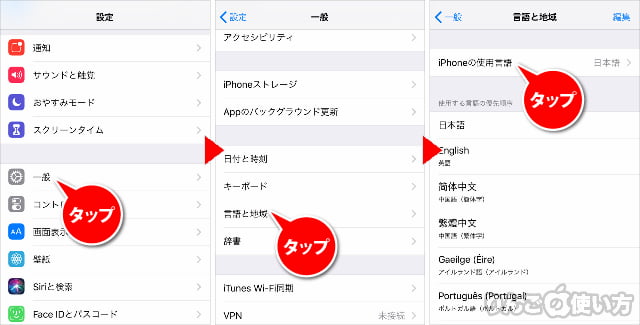
- を開く
- をタップ
- をタップ
- をタップ
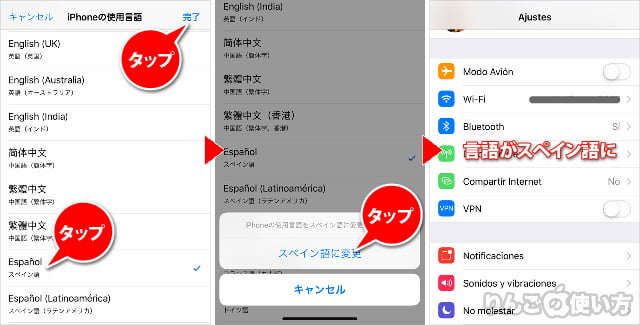
- 変えたい言語をタップ(ここではスペイン語)
- 画面右上のをタップ
- 確認メッセージが出てくるのでの方をタップ
スポンサーリンク
以上で言語が変わります。
[blogcard url=”https://iphone-manual.net/how-to-add-international-keyboard/”]
読めない言語から日本語に言語設定を戻す方法
続いて「読めない言語から日本語設定に戻す」方法です。
ここでは間違えてタイ語にしてしまったiPhoneを日本語に戻す方法を見ていきましょう。
図解していますが、言語が違えば書かれているメニューの言葉も変わりますので、位置やメニュウーの並びを参考にしてもらえたら幸いです。
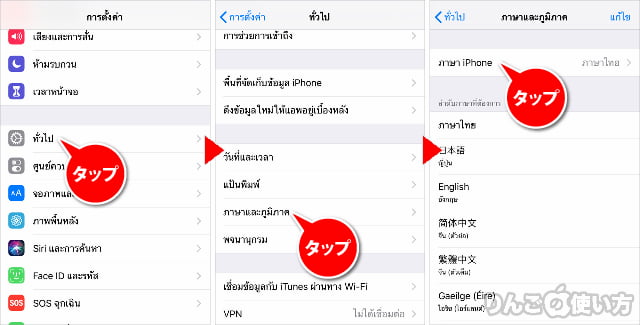
- ホーム画面からのアイコンを探してタップ
- 次の画面でもう一度歯車のアイコンを探してタップ
- 上から4番目のブロックの上から4番目のメニューをタップ
- をタップ
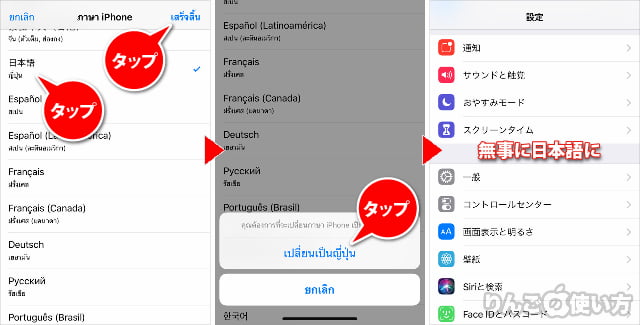
- を探してタップ
- をタップ
- 画面下に表示されたメニューから上のメニューをタップ
一旦黒い画面になったあと、少しすると無事に日本語に戻ります。









